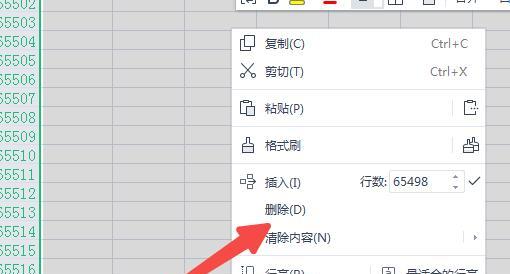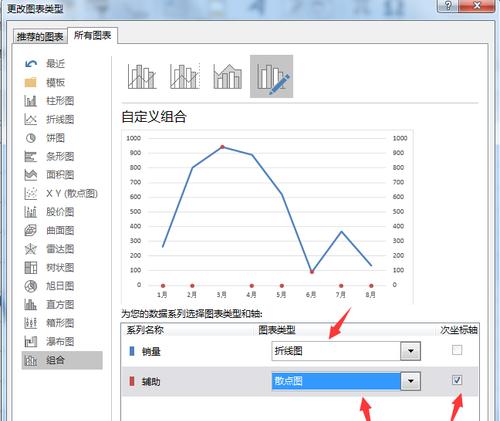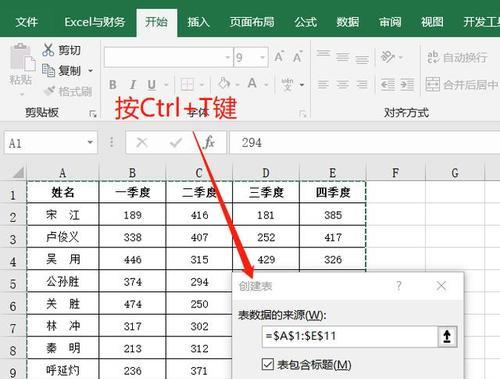在工作中,我们经常需要使用Excel进行数据处理和分析。但是有时候会遇到Excel卡顿的问题,导致工作效率大幅降低。本文将探究Excel卡顿的原因,并提出一些解决方法,帮助您更加顺畅地使用Excel。

一、Excel卡顿的原因是什么?
Excel卡顿的原因主要有以下几个方面:
1.数据量过大
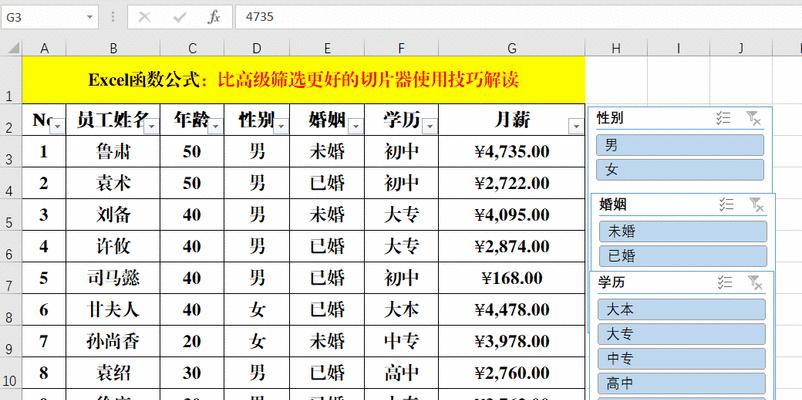
当我们在Excel中处理大量数据时,可能会出现卡顿的情况。因为Excel需要对这些数据进行计算和分析,而数据量过大会使得计算的复杂度增加,从而导致Excel卡顿。
2.电脑配置不足
如果电脑配置不足,比如内存不够大、处理器速度慢等,也会影响Excel的运行速度。这时候,我们需要考虑升级电脑或者更换硬件设备,以满足Excel的要求。
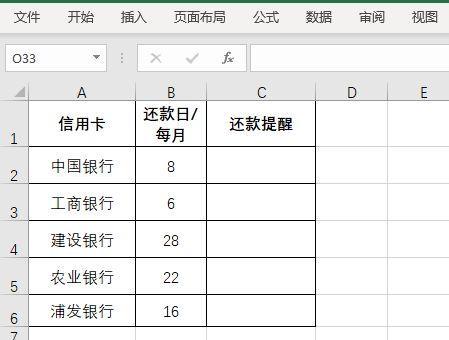
3.插件或宏过多
在Excel中使用过多的插件或宏也会导致卡顿。因为插件和宏需要占用一定的系统资源,当数量过多时,就会导致Excel运行缓慢。
4.软件版本过旧
如果使用的是Excel的过旧版本,也可能会出现卡顿的情况。因为新版本的Excel通常会修复一些已知的问题和漏洞,从而提高Excel的性能和稳定性。
二、如何解决Excel卡顿的问题?
1.优化电脑配置
如果发现Excel卡顿的问题主要是因为电脑配置不足,那么我们可以考虑升级电脑或者更换硬件设备,以满足Excel的要求。比如增加内存、更换处理器等。
2.减少数据量
如果数据量过大是导致Excel卡顿的主要原因,那么我们可以尝试减少数据量。比如删除一些不必要的数据、进行分批处理等。
3.清理插件和宏
在Excel中清理过多的插件和宏可以提高Excel的运行速度。我们可以将一些用不到的插件和宏进行删除或禁用。
4.升级软件版本
如果使用的是过旧版本的Excel,那么我们可以尝试升级软件版本。新版本通常会修复已知的问题和漏洞,提高Excel的性能和稳定性。
5.使用专业工具
除了以上方法之外,我们还可以使用一些专业的工具来优化Excel的运行速度。比如清理系统垃圾、优化电脑性能等。
6.合理利用Excel功能
在使用Excel时,我们可以合理利用其功能,比如使用筛选、排序等功能来减少数据量,从而提高Excel的运行速度。
7.关闭自动保存
在Excel中,默认开启了自动保存功能。虽然这个功能可以保证数据不会因为突然断电等情况而丢失,但是也会占用一定的系统资源。如果数据量较大,我们可以考虑关闭自动保存功能。
8.关闭Excel自动计算
在Excel中,默认开启了自动计算功能。当我们进行大量数据处理和分析时,这个功能会占用大量的系统资源,导致Excel运行缓慢。如果不需要实时计算结果,我们可以考虑关闭这个功能。
9.优化图表和图形
在Excel中使用过多的图表和图形也会影响Excel的运行速度。我们可以优化这些图表和图形,比如简化图表、删除不必要的图形等。
10.合理利用缓存
在Excel中,缓存可以提高数据的读取速度。我们可以合理利用缓存,比如增加缓存大小、优化缓存策略等。
11.减少格式化操作
在Excel中进行过多的格式化操作会占用大量的系统资源,导致Excel运行缓慢。我们可以尽可能减少这些操作,比如采用样式等方式来格式化数据。
12.避免跨工作表引用
在Excel中,跨工作表引用会影响Excel的运行速度。我们尽量避免这种引用方式,将需要引用的数据集中到一个工作表中。
13.删除无用的条件格式
在Excel中使用过多的条件格式也会影响Excel的运行速度。我们可以删除一些不必要的条件格式,减少对系统资源的占用。
14.关闭冻结窗格
在Excel中,冻结窗格可以保持某些行或列不随滚动条滚动。虽然这个功能很方便,但是也会影响Excel的运行速度。如果不必要,我们可以关闭这个功能。
15.尝试使用其他软件
如果以上方法都无法解决Excel卡顿的问题,那么我们可以尝试使用其他软件进行数据处理和分析,比如R语言、Python等。
Excel卡顿问题主要是由数据量过大、电脑配置不足、插件和宏过多等原因导致。解决问题的方法有很多种,比如优化电脑配置、减少数据量、清理插件和宏等。在使用Excel时,我们也需要合理利用其功能,尽量减少对系统资源的占用,从而提高工作效率。